
Erforderlicher Wissensstand: Basiswissen
Erstellung eines Überblicks, ob die eigenen Flächen in einem nitrat- oder phosphatbelasteten Gebiet nach DüV ab 2021 liegen.
Kostenlose Nutzung der Webanwendung "GeoBox-Viewer". Durch das Importieren der eigenen Feldgrenzen (Alternativen s. u.) und die Auswahl des Kartenlayers "Belastete Gebiete nach DüV ab 2021" erhalten Sie eine Übersicht über die Einordnung Ihrer Flächen. Das Ergebnis können Sie als PDF speichern oder ausdrucken.
Sicherstellung von gesetzlichen Rahmenbedingungen bei der Düngeplanung und Maßnahmendurchführung.
| Öffnen Sie im ersten Schritt auf Ihrem PC oder Laptop einen Browser. Der GeoBox-Viewer ist optimiert für FireFox, Chrome und Safari - Internet Explorer wird nicht unterstützt. |
 |
|
Geben Sie in der Suchzeile des Browsers folgende URL ein: https://geobox-i.de/GBV-RLP/
|
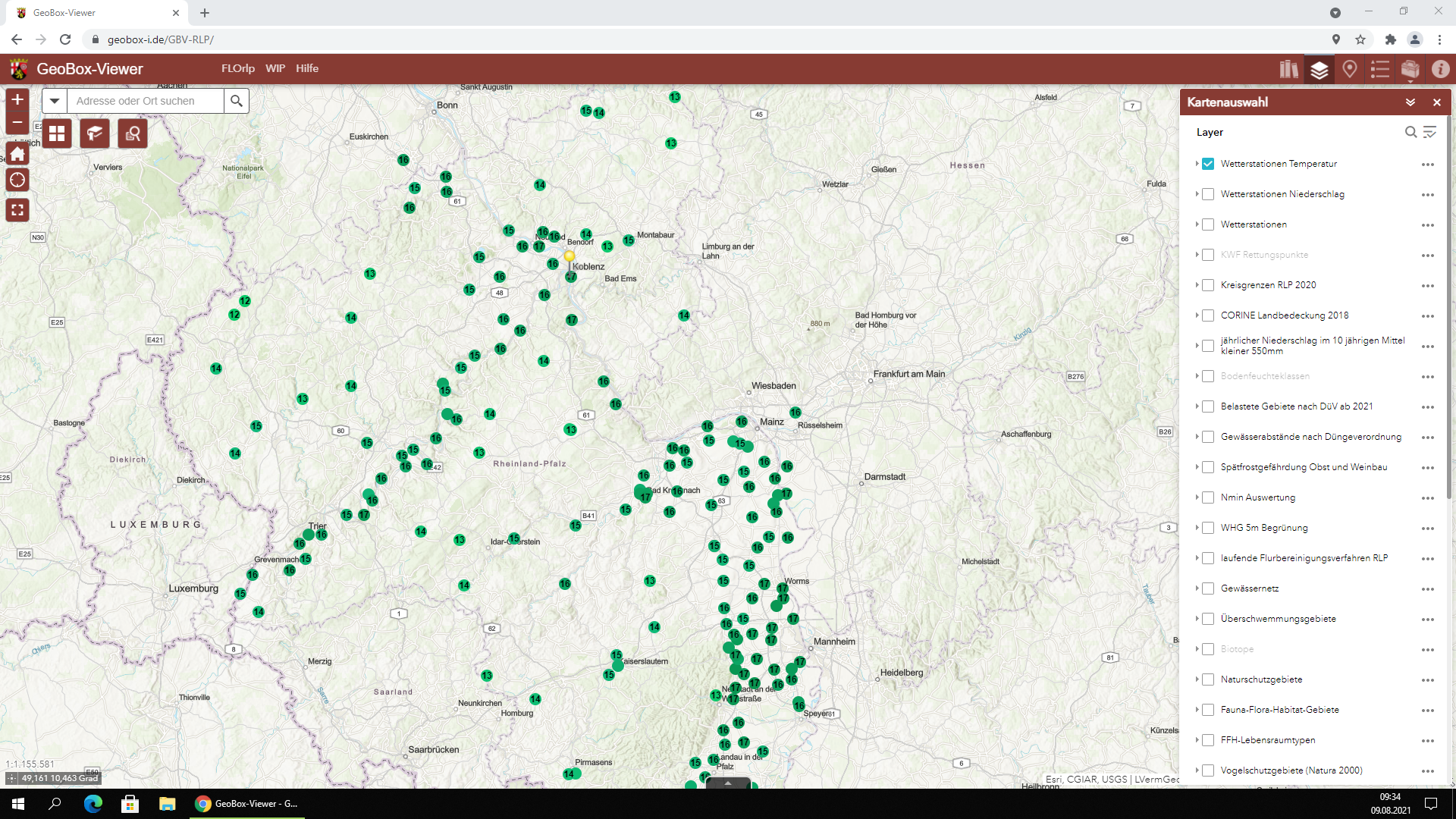
|
Vorarbeit notwendig: Export der Feldgrenzen
| Oben rechts im GeoBox-Viewer werden die verschiedenen Funktionen anhand von Symbolen dargestellt. Wählen Sie unter "Werkzeuge" die Funktion "Daten hinzufügen" aus. Nun können Sie Ihre Feldgrenzen als Shapefile in das vorgesehene Kästchen ziehen (Drag & Drop) oder mittels "Durchsuchen" die passende Datei aus Ihren Ordnern auswählen. |
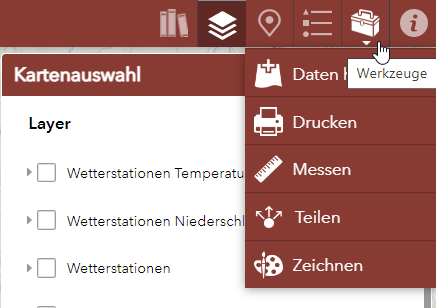
|
|
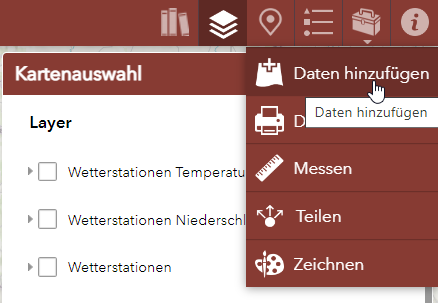
|
||
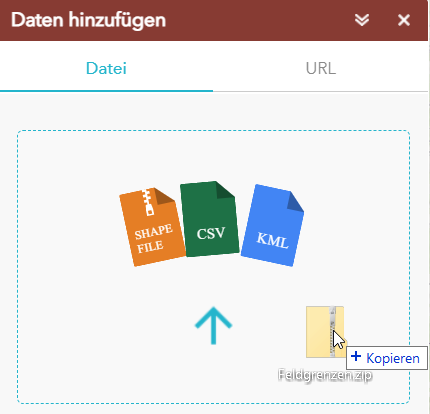
|
||
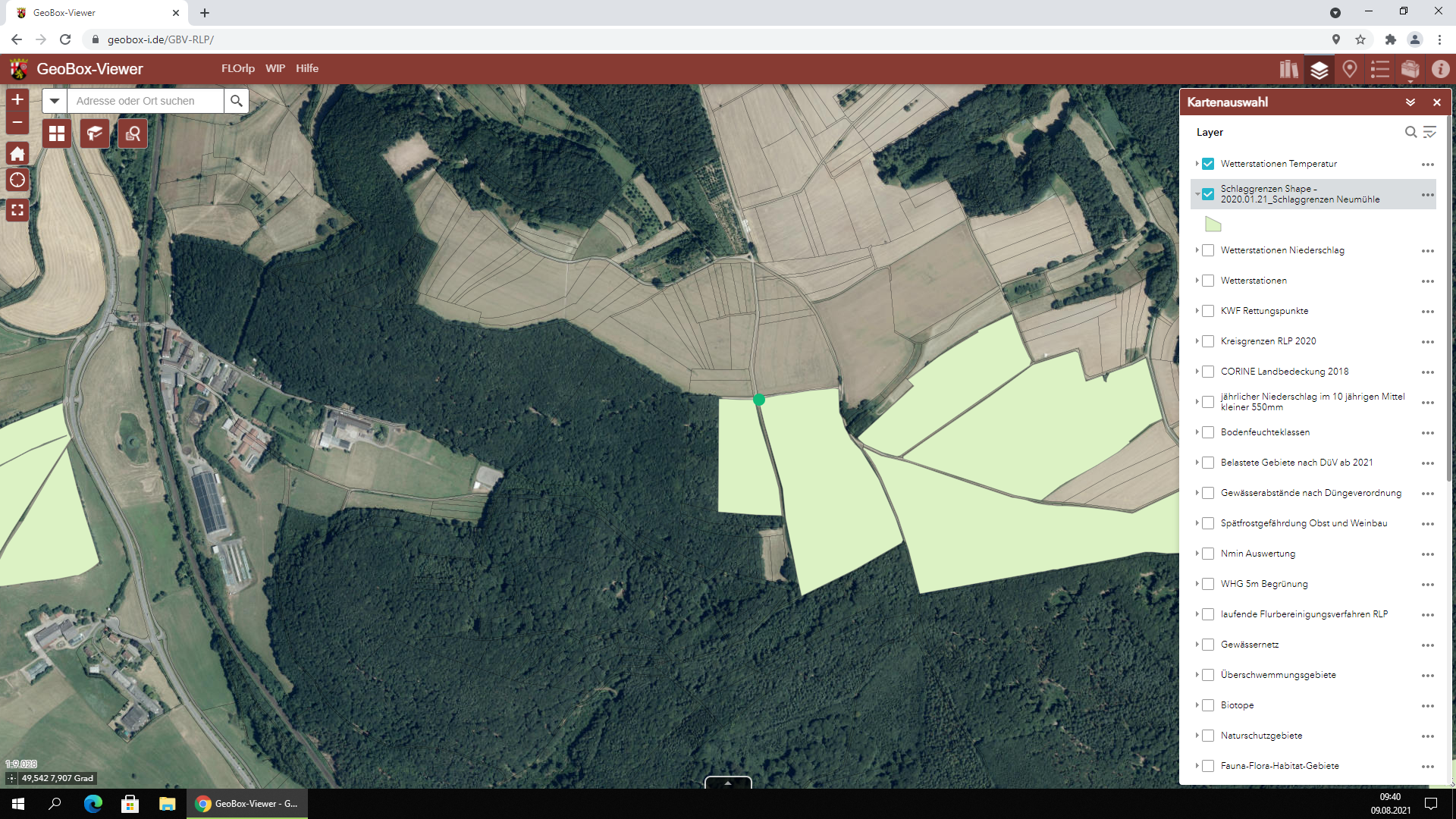
|
||
| Am rechten Bildschirmrand werden Ihnen die verschiedenen Kartenlayer angezeigt. Suchen Sie den Layer "Belastete Gebiete nach DüV ab 2021". Wählen Sie diesen aus, indem Sie auf das kleine Kästchen klicken. Ihnen werden nun die nitratbelasteten (rot) und phosphatbelasteten (gelb) Gebiete angezeigt. Sie haben die Möglichkeit über die Funktion "Legende" (oben rechts neben den Werkzeugen) oder über die Auswahl des kleinen Pfeils vor dem ausgewählten Kästchen des Layers, die Legende einzusehen. Sie erhalten einen Überblick, ob Ihre Fläche in einem belasteten Gebiet liegt. |
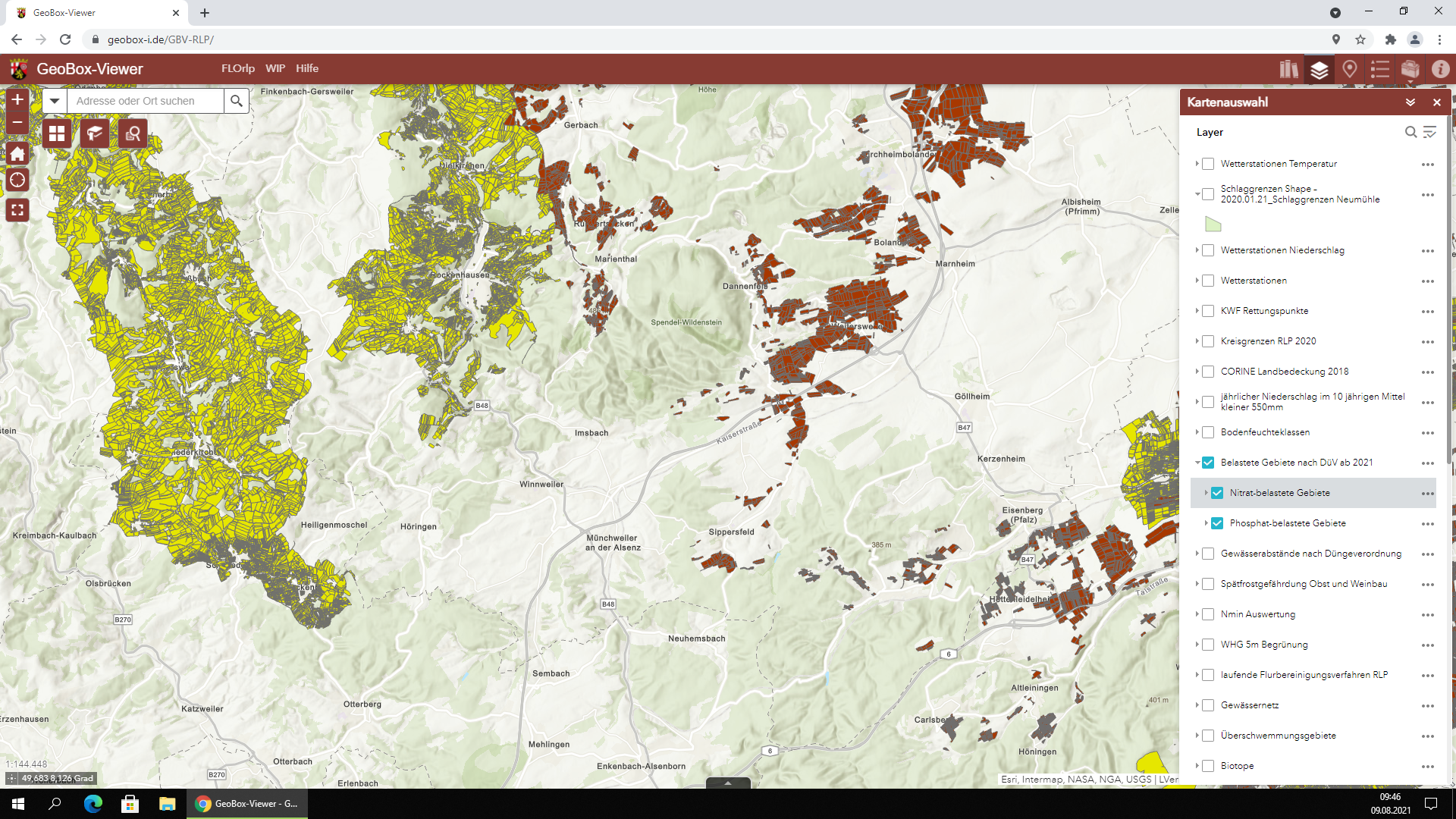
|
| Sie haben die Möglichkeit, Ihre Ergebnisse als PDF zu speichern oder zu drucken. Klicken Sie oben rechts im Menü auf das Symbol "Werkzeuge". Wählen Sie das Werkzeug "Drucken" aus. Verwenden Sie das Layout "A4 Landscape". Über die Funktion "Erweitert" haben Sie die Möglichkeit die Einstellungen anzupassen. Für eine optimierte Qualität wählen Sie als Maßstabsleisteneinheit "Meter" und für die Druckqualität den DPI-Wert "300". Klicken Sie nun auf die Funktion "Drucken". Ihr Kartenausschnitt wird erstellt, dies kann einen Moment dauern. Durch das Klicken auf die erstellte PDF können Sie den Kartenausschnitt einsehen. Sie haben die Möglichkeit die PDF zu drucken oder zu speichern. |
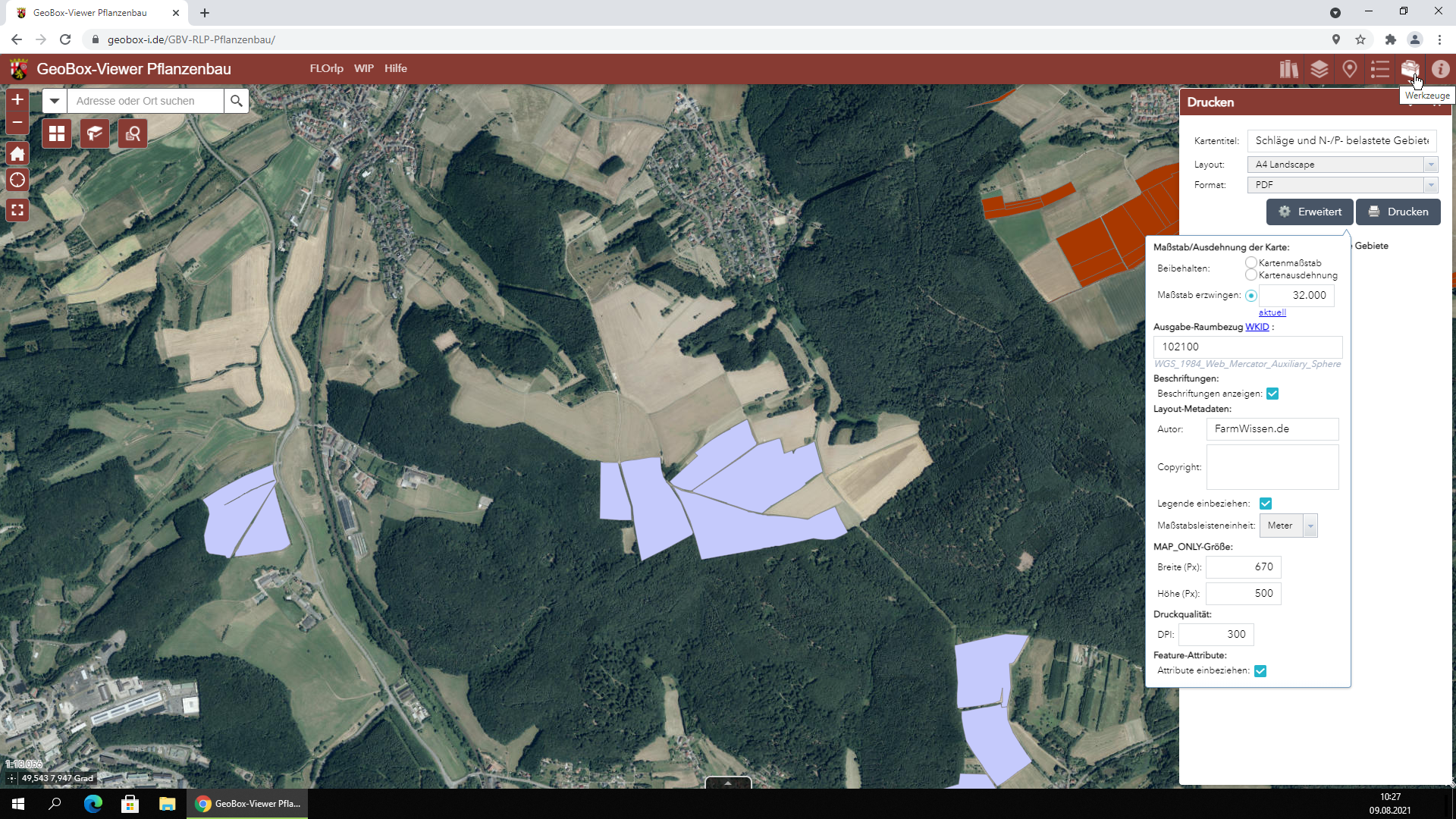
|
| Verbesserte Rechtssicherheit: |
🚜🚜🚜 |
| Entbürokratisierung: |
🚜🚜🚜 |
| Beitrag zur digitalen Transformation: |
🚜🚜🚜 |
| Vereinfachtes Datenmanagement: |
🚜🚜🚜 |
| Einsparung Betriebsmittel: |
kein Zusatznutzen |
| Einsparung Arbeitszeit: |
🚜 |
| Bessere betriebliche Planungssicherheit: |
🚜🚜🚜 |
| Mehrertrag/ höhere Leistung: | kein Zusatznutzen |
| Entscheidungs-Unterstützung: |
🚜🚜🚜 |
| Steigerung Ressourceneffizienz: |
🚜🚜🚜 |
| Geringere Bodenverdichtung: |
🚜🚜 |
| Steigerung Biodiversität: |
🚜🚜🚜 |
| Emissionsminderung: |
🚜 |
| Erhöhung Attraktivität des Arbeitsplatzes: |
🚜 |
| Arbeitserleichterung: |
🚜🚜🚜 |
| Beitrag zur Entwicklung des ländlichen Raumes: |
🚜🚜 |
| Verbesserung Arbeitssicherheit: |
kein Zusatznutzen |
| Verbessertes Image: |
🚜🚜🚜 |
Kartenausschnitt der belasteten Gebiete, Quelle: Jannis Menne
Produktionsbereich:
Produktionsrichtung
Arbeitsbereich:
Einsatzhäufigkeit:
Übertragbarkeit:
Anschaffungskosten (Richtwerte):
Laufende Kosten:
Testumgebung:
 |
Projekt: EF-Südwest |
|
Institution: Dienstleistungszentrum Ländlicher Raum Eifel |
|
|
Autor: Jannis Menne |
Kontakt: |